Diferencia entre revisiones de «Administración de información alfanumérica»
Sin resumen de edición |
Sin resumen de edición |
||
| Línea 132: | Línea 132: | ||
[[Image: Alfa28.png|1080x1080px|thumb|center]]<center>'''Mensaje de confirmación'''</center> | [[Image: Alfa28.png|1080x1080px|thumb|center]]<center>'''Mensaje de confirmación'''</center> | ||
== Manzana == | == Manzana == | ||
Revisión del 18:01 13 abr 2020
Corregimiento
Esta funcionalidad permite realizar la creación, modificación y eliminación de un corregimiento.
Para ingresar a esta funcionalidad se debe hacer clic en el ítem de menú Catastro > Administración de información alfanumérica.
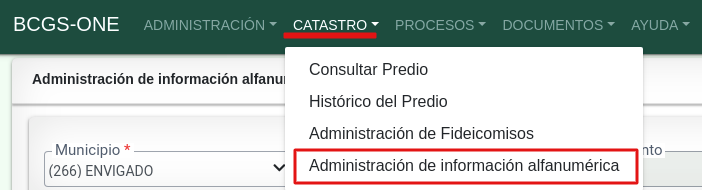
Crear Corregimiento
Se debe de seleccionar el sector sobre el cual se creará el corregimiento y consiguiente a esto, hacer clic en el botón Buscar.
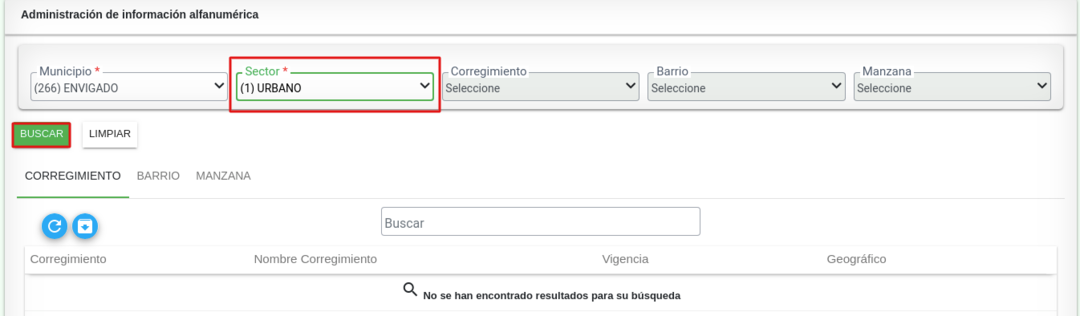
El sistema muestra los corregimientos encontrados del sector seleccionado.

Hacer clic en el botón "Nuevo Corregimiento".
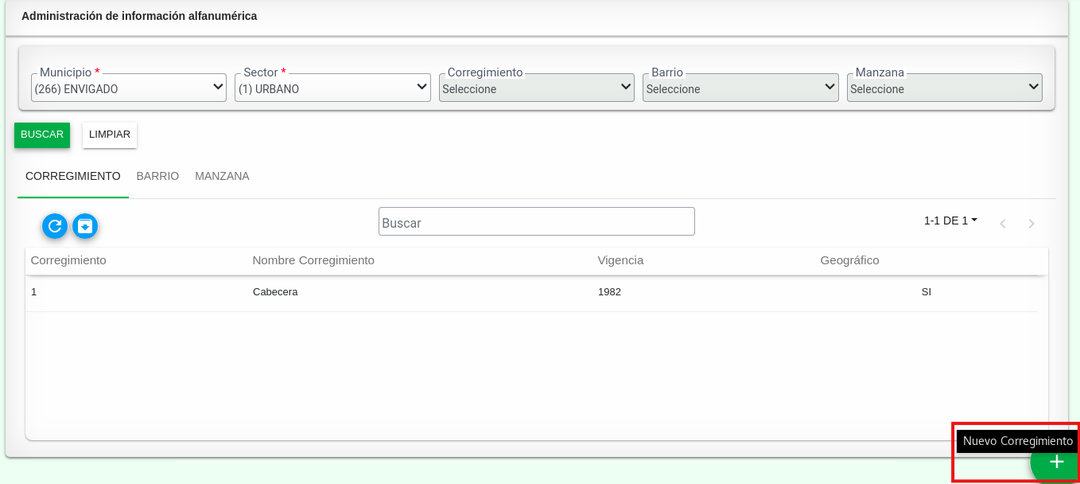
Se muestra el formulario para diligenciar la información.
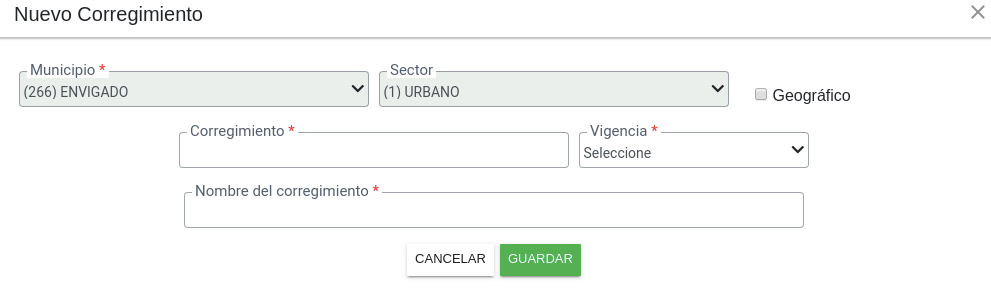
Se diligencia la información y se debe de hacer clic en el botón "Guardar" para registrar la información en el sistema.

El sistema muestra el mensaje de confirmación de la información que se ha registrado en el sistema.

Se verifica el registro realizado y se confirma que se ha realizado el registro.
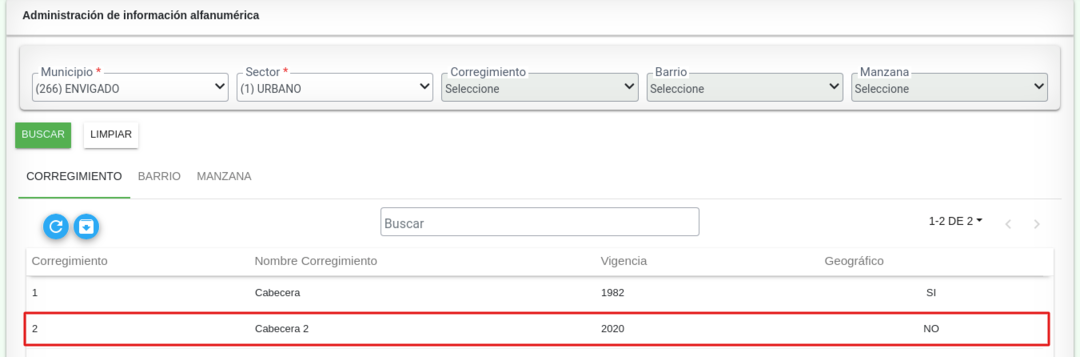
Editar Corregimiento
Hacer clic en el botón "Editar Corregimiento".
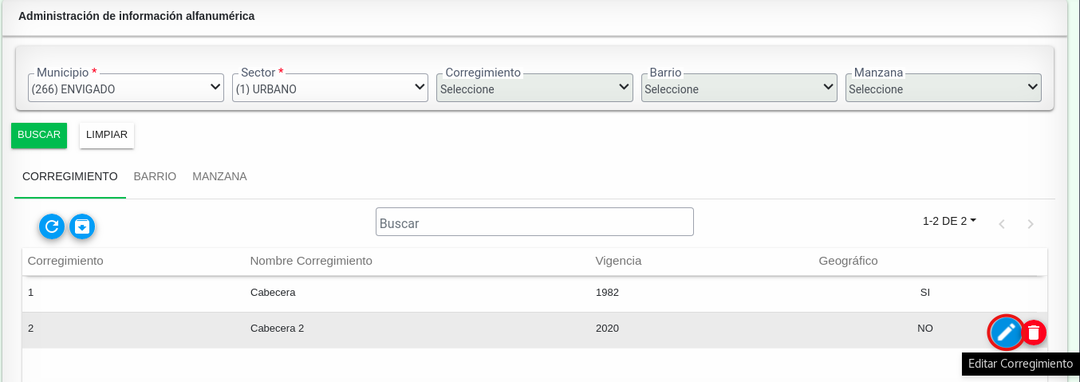
Al realizar la actualización, hacer clic en el botón "Guardar".
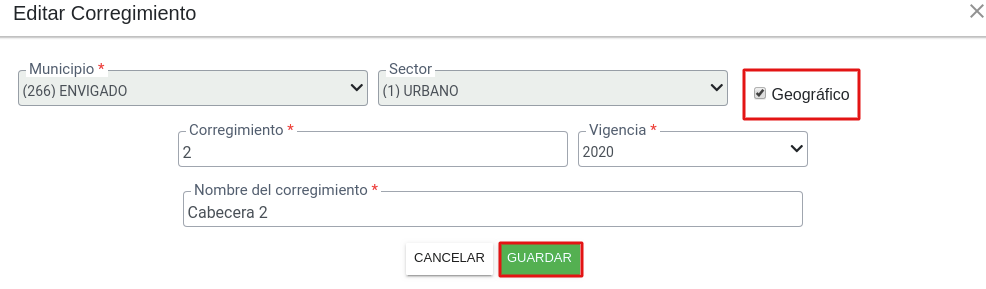
El sistema muestra el mensaje de confirmación.

Se verifica en el tablero de consulta la actualización realizada.
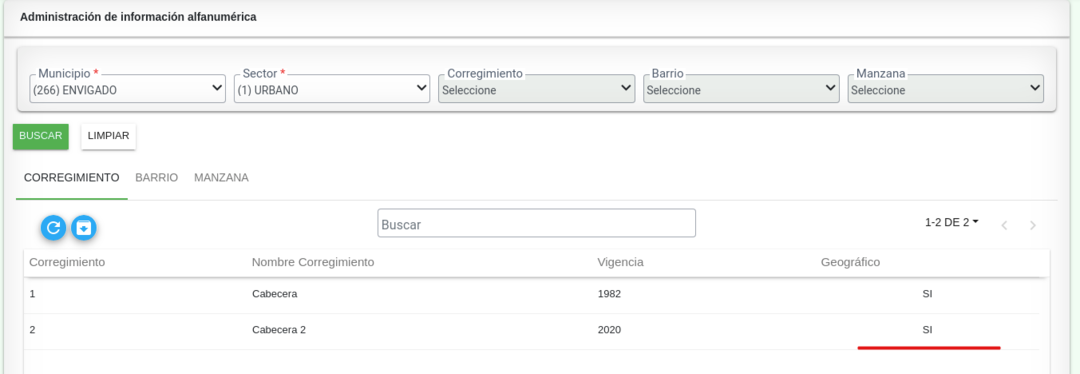
Eliminar Corregimiento
Hacer clic en la opción de "Eliminar Corregimiento".
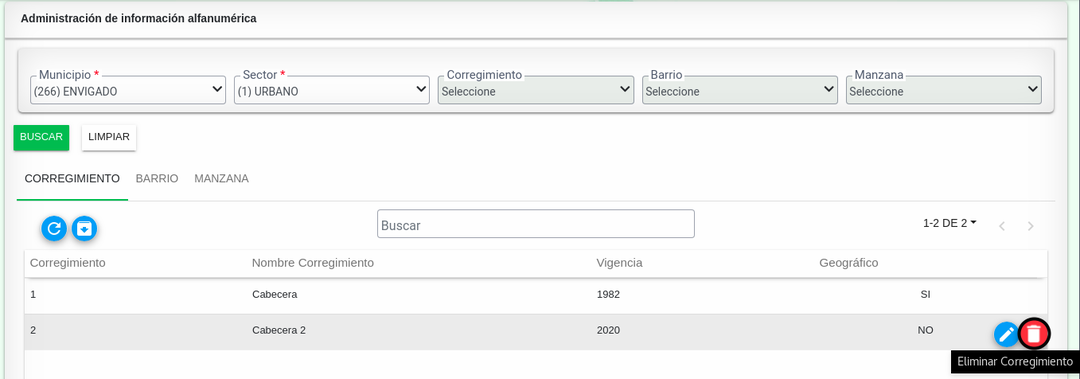
El sistema muestra un mensaje de validación según la acción a realizar.

El sistema confirma la acción realizada.

Barrio
Esta funcionalidad permite realizar la creación, modificación o eliminación de un barrio.
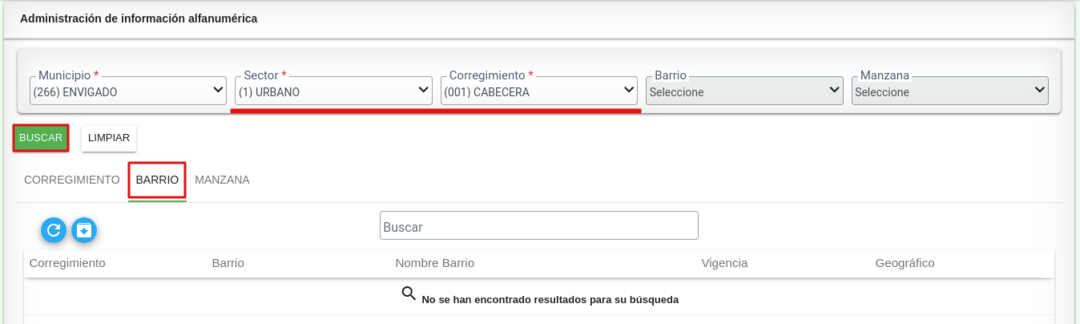
Al consultar los barrios, se muestra la información existente en el sistema.
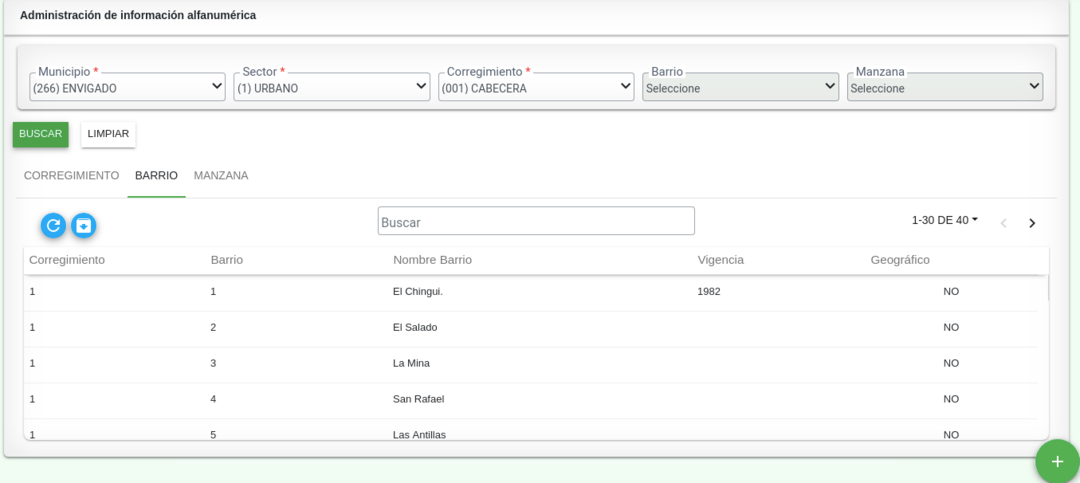
Crear Barrio
Hacer clic en el botón "Nuevo Barrio".
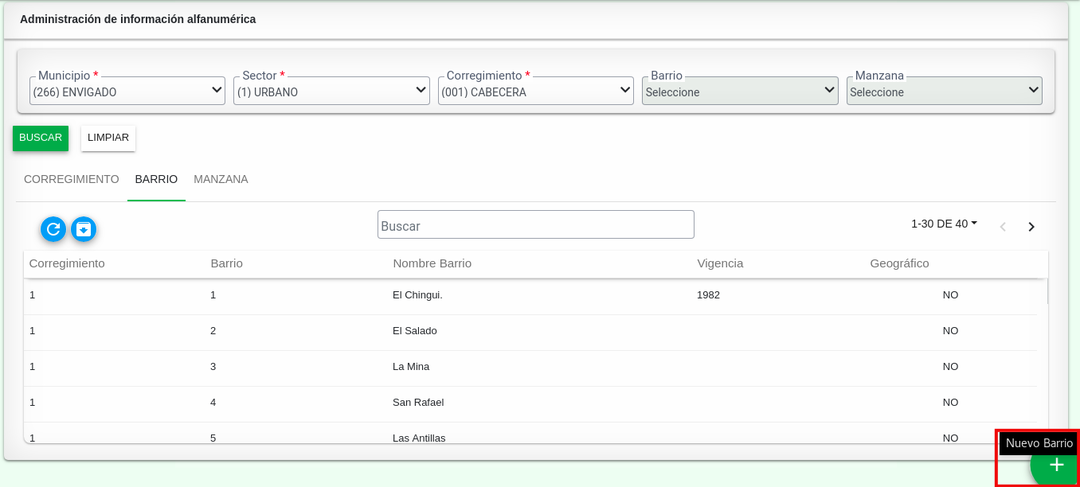
El sistema muestra el formulario para ingresar la información de nuevo Barrio. Hacer clic en el botón Buscar.
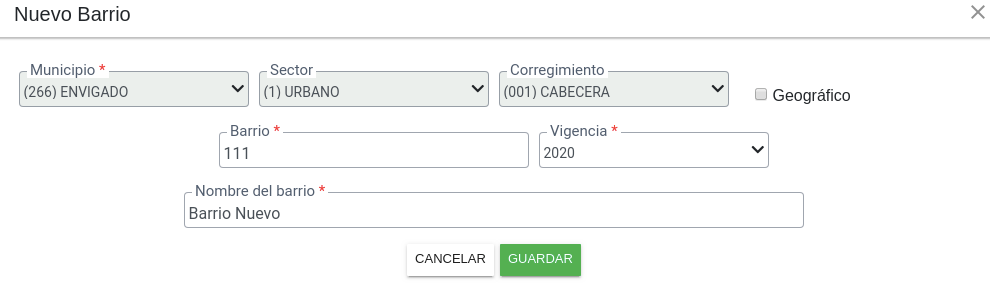
El sistema muestra un mensaje de confirmación del registro realizado.

Se confirma la creación del nuevo registro en el sistema.
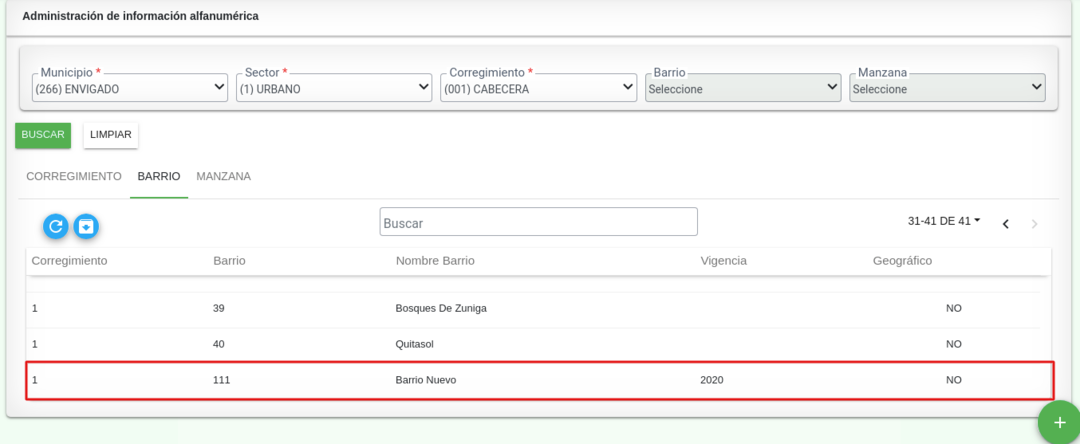
Editar Barrio
Hacer clic en el botón "Editar Barrio".
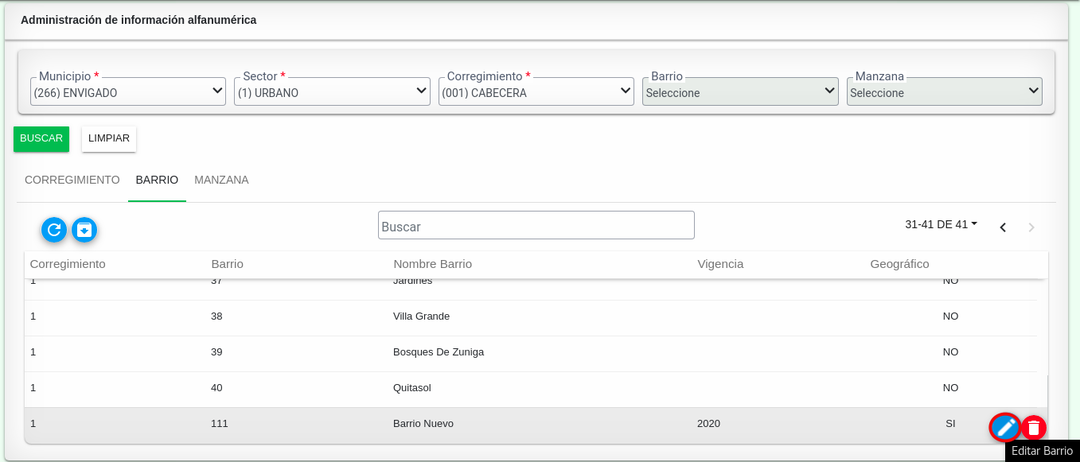
El sistema muestra el formulario con la información a actualizar.
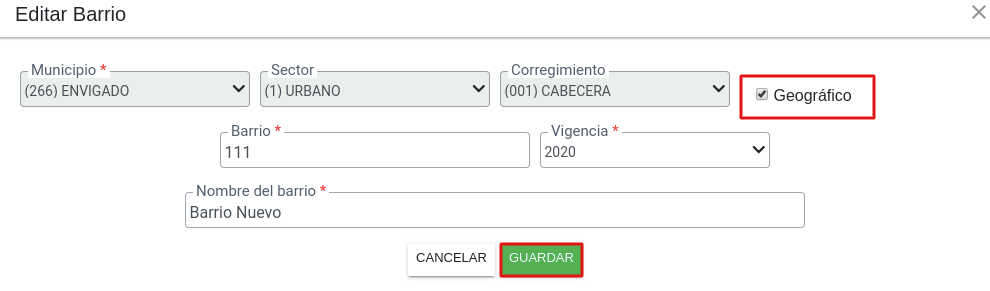
Al hacer clic en el botón Guardar, el sistema muestra un mensaje de confirmación de la actualización realizada.

Se confirma la actualización en la consulta de los barrios.
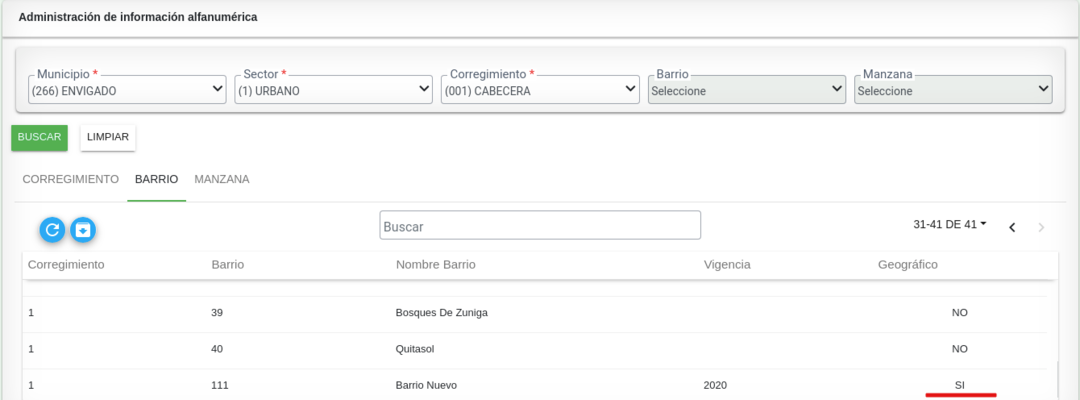
Eliminar Barrio
Hacer clic en el botón "Eliminar Barrio".
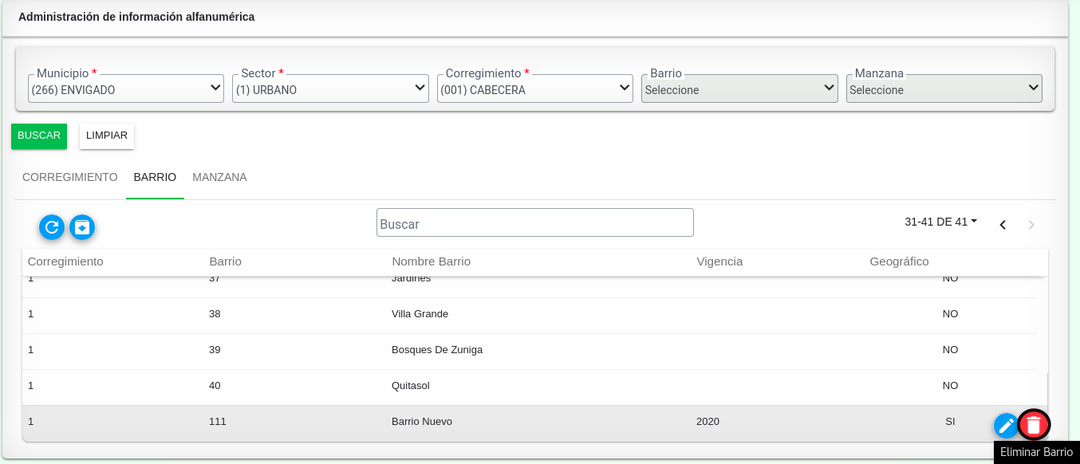
El sistema confirma por medio de un mensaje la acción a realizar.

El sistema muestra un mensaje de confirmación de la acción realizada.

Manzana
Esta funcionalidad permite realizar la creación, modificación o eliminación de una manzana o vereda.
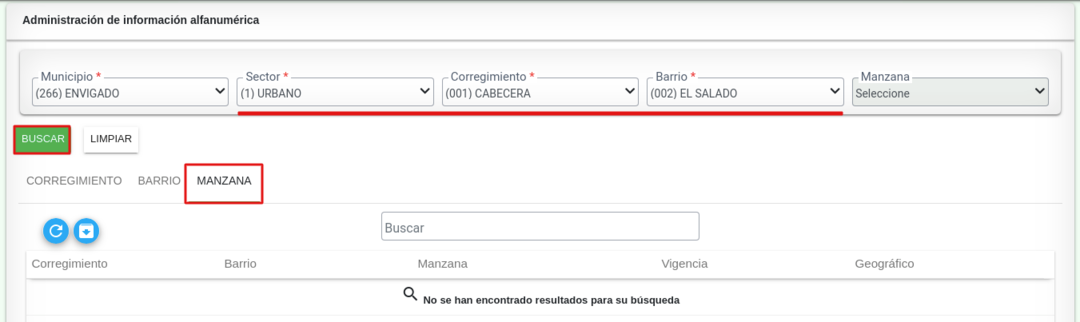
Se muestra el listado de manzanas que existen en el sistema.
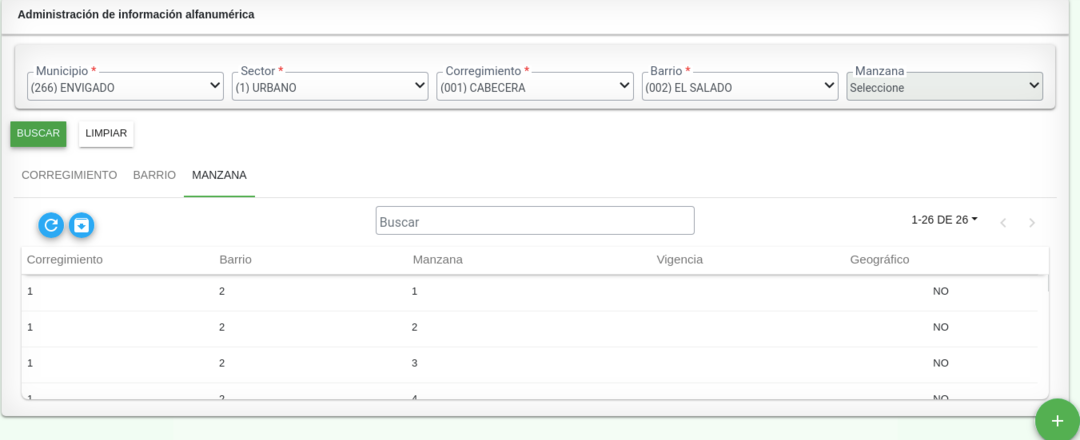
Crear Manzana
Hacer clic en la opción de Nueva Manzana.
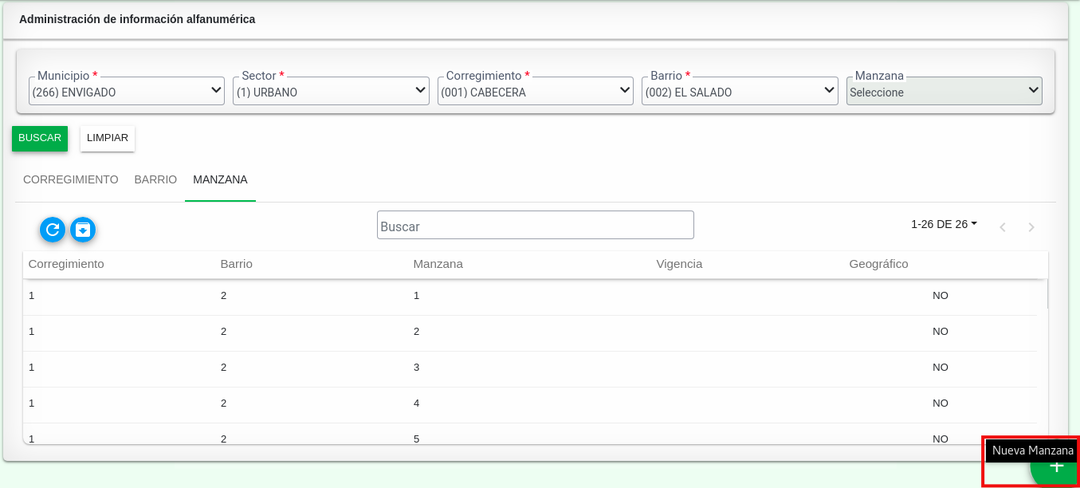
Se muestra el formulario para ingresar la información, para terminar hacer clic en el botón Guardar.
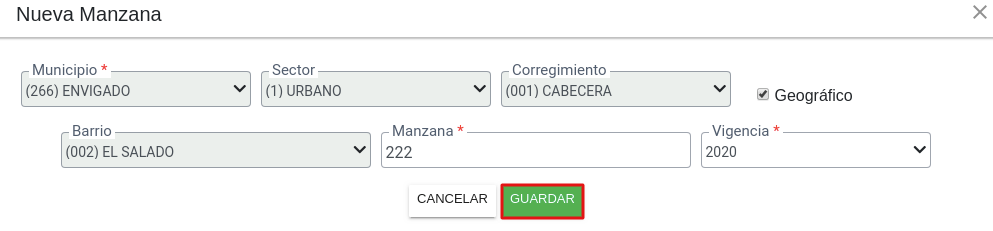
El sistema muestra un mensaje de confirmación del registro realizado.

Se confirma el registro realizado.
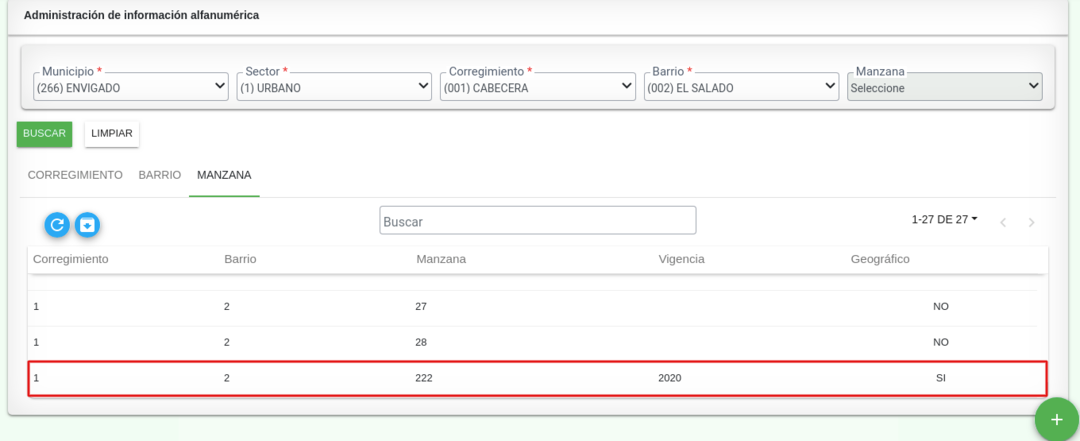
Editar Manzana
Hacer clic en la opción de Editar Manzana.
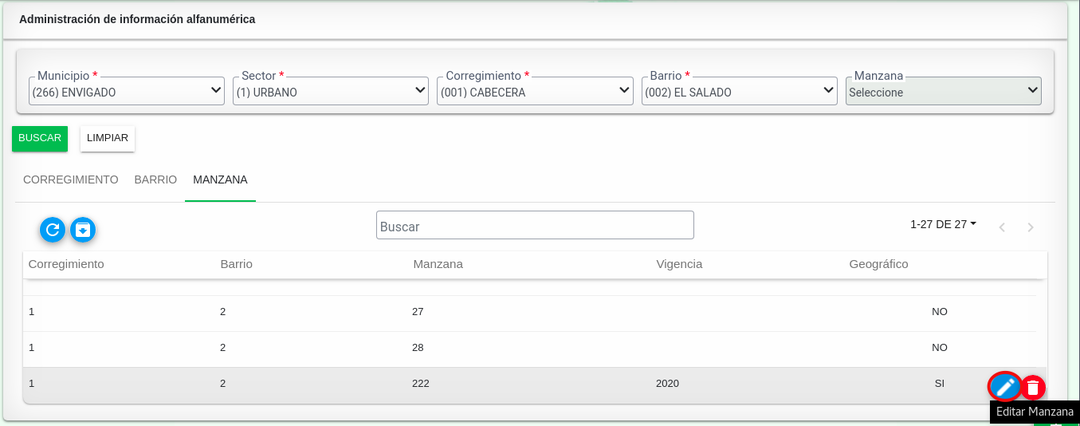
Se realiza la actualización del registro y se hace clic en el botón Guardar.
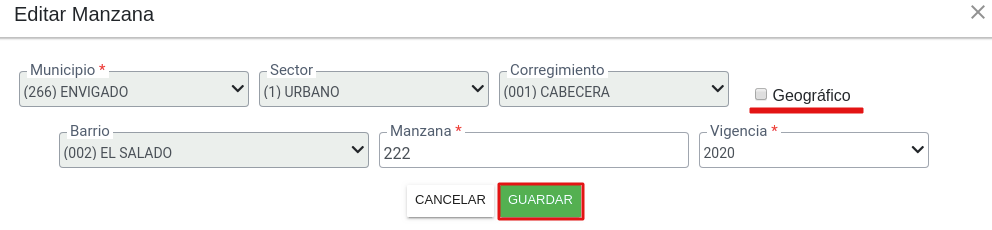
El sistema muestra un mensaje de confirmación.

Se verifica en el tablero de consulta la actualización realizada.
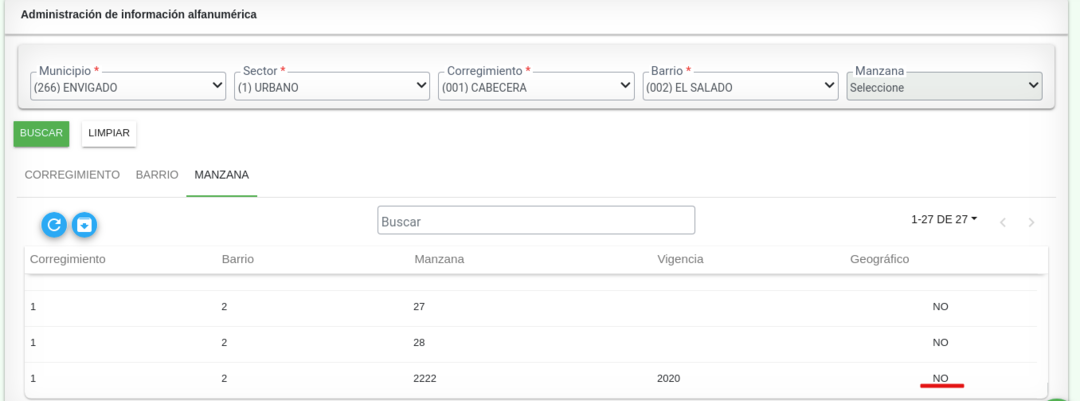
Eliminar Manzana
Hacer clic en la opción de Eliminar Manzana.
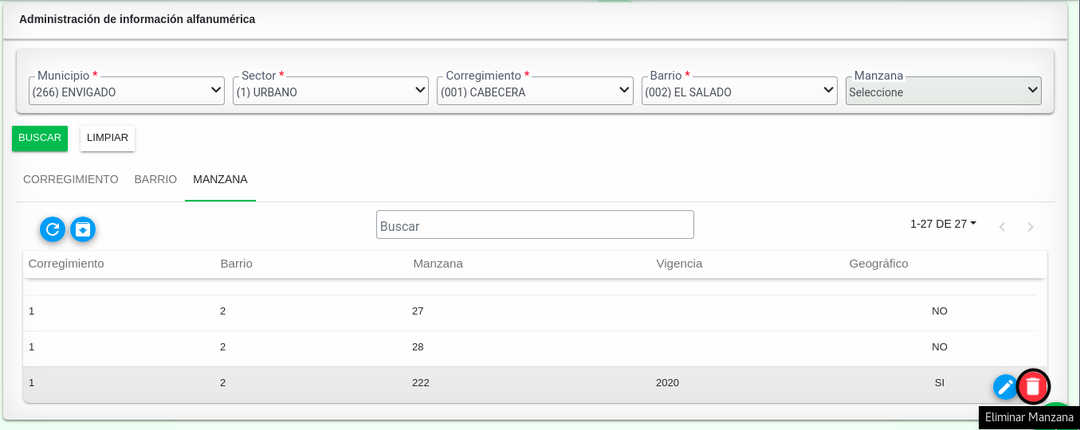
Se muestra un mensaje de validación de la acción a realizar.

Se muestra un mensaje de confirmación de la acción realizada.
